Qui n'a jamais voulu jouer à son jeu mobile préféré sur un ordinateur? Que ce soit parce que vous voulez avoir l'air productif sur votre PC de travail sans avoir à faire votre travail, ou parce que vous voulez jouer avec un écran plus grand, il est en fait relativement facile d'émuler Android sur votre PC.
Vous aurez besoin d'un programme tiers et l'installer sur votre ordinateur. Assurez-vous de ne les télécharger et de les installer qu'à partir de sources fiables. Bien qu'il existe un certain nombre de programmes disponibles qui font l'affaire, notre préféré est le Lecteur d'application Nox.
Suivez les étapes ci-dessous pour commencer à utiliser les jeux Android sur votre ordinateur :
- Télécharger le programme d'installation
Téléchargez simplement la version la plus récente de votre système d'exploitation, puis exécutez le programme d'installation de Nox App Player. Vous pouvez soit utiliser les options par défaut, soit sélectionner un emplacement de sauvegarde personnalisé ainsi que des des options telles que l'ajout du lecteur à votre barre des tâches, son lancement au démarrage et la création d'un bureau raccourci.
- Exécutez le programme d'installation et lancez le lecteur
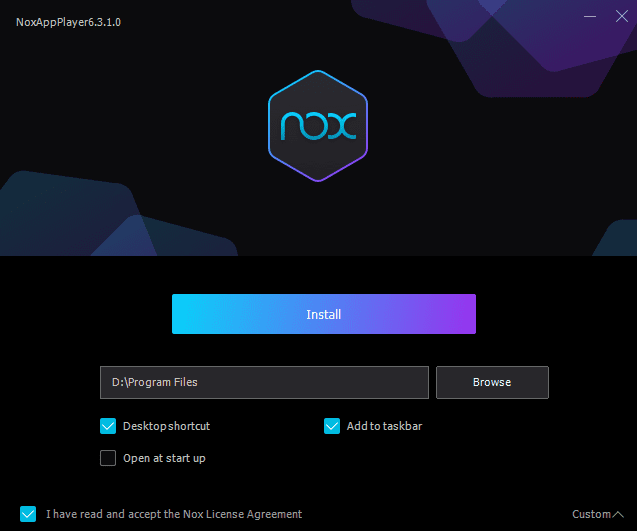
L'installation du lecteur Nox ne devrait prendre que quelques minutes. Lorsque le processus est terminé, démarrez simplement le programme et, en quelques minutes, le simulateur Android devrait démarrer. Le démarrage et le démarrage peuvent prendre quelques minutes. Une fois le processus terminé, vous verrez que le programme d'installation est livré avec quelques applications préinstallées.
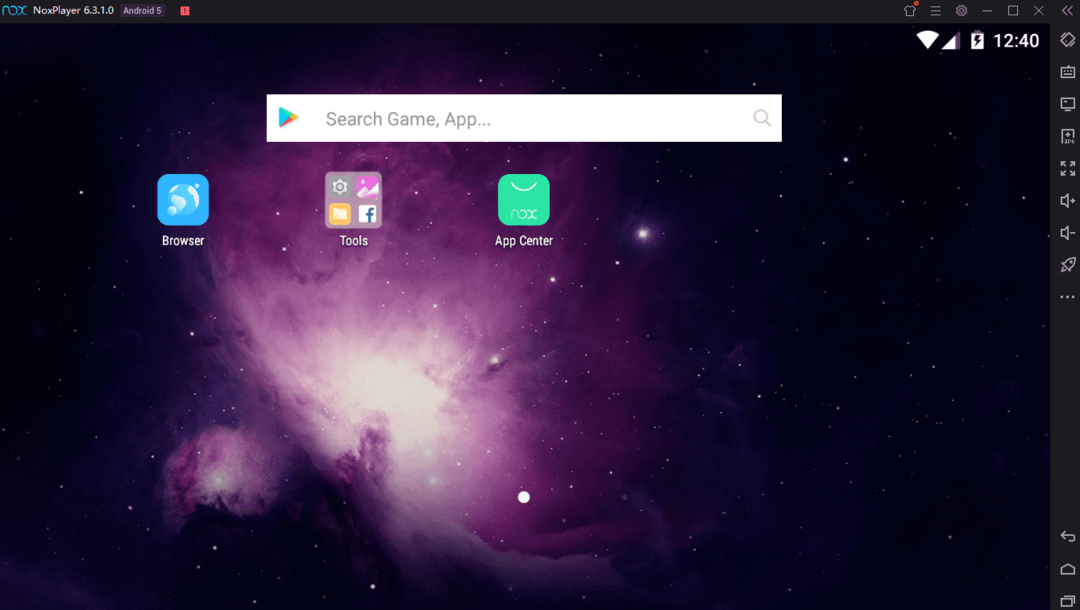

Si les jeux auxquels vous cherchez à jouer ne font pas partie de ceux-ci, vous pouvez toujours en installer plus. Cliquez sur la boutique Nox pour accéder à la boutique Google Play. Cela ne ressemble peut-être pas tout à fait à la version de votre téléphone, mais vous constaterez que cela fonctionne à peu près de la même manière. Utilisez la fonction Rechercher en haut pour rechercher les applications que vous souhaitez utiliser.
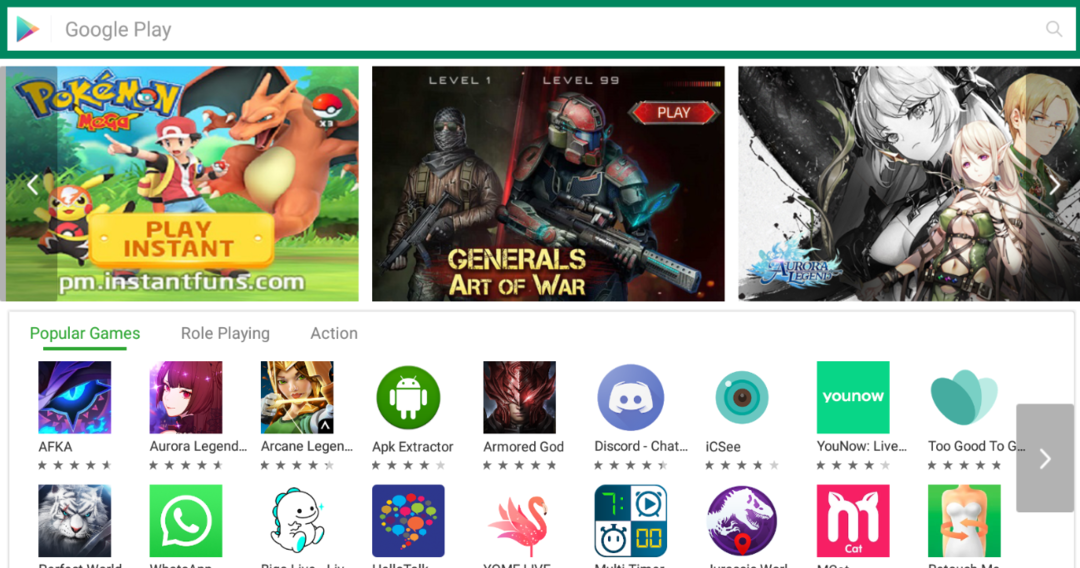
- Utilisez l'émulateur !
Lorsque vous utilisez l'émulateur, vous disposez de quelques options pour adapter votre expérience à ce que vous voulez. Sur le côté droit, vous disposez d'options telles que secouer votre téléphone virtuel, basculer entre les vues paysage et portrait, modifier le volume et même ajouter un nouveau fichier apk à l'émulateur.
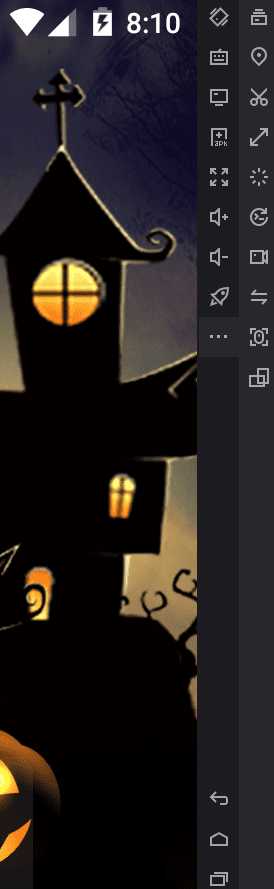
Vous pouvez prendre des captures d'écran, enregistrer des vidéos et même utiliser des commandes de pincement à deux doigts si vous le souhaitez. Ils sont tous situés dans la barre de menu de droite, tandis que les options cosmétiques, les compteurs FPS et plus sont situés en haut.
Il ne vous reste plus qu'à profiter de votre nouvelle expérience Android simulée !